
Google Play内において、コンビニなどで購入できる「Google Playギフトカード」のコードを利用した際にエラーが生じることが確認されています。
Google Playで課金購入しようと思ってもできない状態が続いています。
今回は、Google Playでギフトカードのコードを利用できないエラーについて解説します。
コンテンツ
日本で利用しているのに「日本でしか利用できない」と表示される
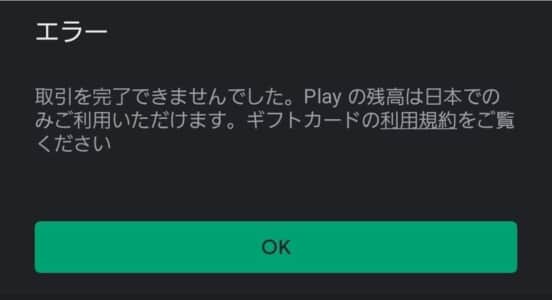
Google Playで発生しているエラーは、2種類あります。
エラー
取引を完了できませんでした。Playの残高は日本でのみご利用いただけます。ギフトカードの利用規約をご覧ください。このコードを利用できませんでした。このコードは日本でのみ利用出来ます。ギフトカードの利用規約をご覧ください。
いずれもGoogle Playギフトカードに関係する取引です。
Google Playギフトカードのコードを使用したり、ギフトカードからチャージした残高を使用しようとした際にエラーが生じてしまいます。
Google Playのエラーなので、Androidユーザーで問題が多発している状況です。
定期購入は可能

Google Playでコードが利用できないとエラーが生じていますが、定期購入は可能です。
定期購入とは、NetflixやHulu、YouTubePremiumなどの月額課金サービスをGoogle Playを通じて支払う場合を指します。
Google Playを通じて月額坂金サービスを利用している方は、現在のところ正常に支払いが行われていますので、引き続き利用が可能です。
前回は復旧に一週間かかった

実は、Google Playでエラーが発生するのは、今回が初めてではありません。
過去にも何度かエラーが発生しており、その度にアナウンスなどが行われてきました。
-

Googleplayで課金しようとするとエラーになる!原因と対処法を徹底解説
現在、Googleplayで、課金しようとするとエラーが出る不具合が発生しています。 今回はGoogleplayで課金できない不具合の原因と対処法を徹底解説していきます。 コンテンツ1 Googlep ...
続きを見る
エラーの種類によっても復旧時間は変わりますが、大体一週間ほどで復旧する傾向にあります。
一週間ほど期間を空けて、Google Playへギフトコードの入力を再度チャレンジしてみると良いでしょう。
GooglePlayのエラーの原因

今回のエラーの原因については、GooglePlayのメッセージにもあるように、何らかの理由で「海外から利用している」と認識されてしまっている可能性が高いです。
回線以外にも、異常な購入履歴や購入上限など、いくつか可能性があります。それぞれ個別に見て、原因を探っていくと良いでしょう。
GooglePlayのエラー対処法

GooglePlayでギフトコードが利用できないエラーの対処法として、6つの方法が考えられます。
それらの方法を試してみて復旧しない場合は、Googleのエラー対応を待つしかなくなります。
購入履歴に異常がないかを確認する
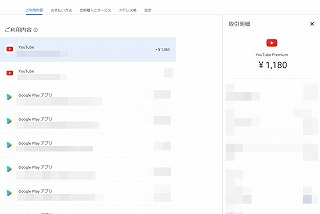
GooglePlayでは、Google Play上で発生した金額の明細を見ることができます。
発生した金額は、Googleお支払いセンターで確認できます。
スマホゲームの課金やYouTubePremiumのような月額課金サービスの支払い状況も確認できるので、原因などのメッセージが表示されていないかどうかを確認してみましょう。
購入上限に達していないか

GooglePlayでは、1ヶ月の間に購入・課金できる金額に上限が設定されています。
国によって設定はバラバラですが、日本の場合は1ヶ月で20万円が上限です。
既に20万円を課金していた場合、上限に達しているのでそれ以上の決済は不承認となります。
上限金額のリセットは毎月1日にされますので、上限に達してしまっている場合は翌月まで待ちましょう。
利用金額は、Googleお支払いセンターで確認できますので、一度チェックしてみてください。
ユーザーデータに市町村まで入力する
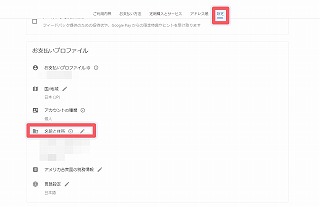
Googleお支払いセンターにある「設定」で、住所を入力する方法があります。
入力は、「名前と住所」の右横にある鉛筆マークをクリックすれば可能です。
日本などの国までしか入力していない方は、一度入力してみると改善するかもしれません。
GooglePlayの不具合を確認する

支払い状況にエラーなどが見られなかった場合は、GooglePlayのアプリを疑いましょう。
GooglePlayは過去に何度も不具合を起こしているため、GooglePlay側のエラーである可能性も考えられます。
その場合は、自分だけでなくGooglePlayを使っている全てのユーザーが当てはまるので、TwitterなどのSNSを使って「GooglePlay エラー」や「GooglePlay」などで検索して確認すると良いでしょう。
GooglePlayのエラーについては他の記事でも紹介していますので、ご覧ください。
-

Google Play課金障害の詳細と対処法、払い戻しについて徹底解説
2018年7月17日9時頃からGoogle Playで課金が反映されない不具合が発生しています。今回は課金が反映されない不具合発生時の対処法と払い戻しのリクエスト方法について徹底解説します。 コンテン ...
続きを見る
一度機内モードにしてエラーを起こす

GooglePlayに問題が見られなかった場合は、スマホを機内モードに切り替えるのも有効です。
機内モードをオンにすることで、スマホの全通信を一括で停止することができます。
一度全通信を停止させた上で、機内モードを解除して通信を接続し直すと、通信機能が一度リセットされた扱いになるため、エラーから復帰する可能性があります。
Wi-Fiからモバイル回線へ切り替える

自宅や出先でWi-Fiを利用している場合、モバイル回線(5Gや4G)へと切り替えることでエラーを回避できる可能性があります。
Wi-Fiを利用して光回線などの固定回線を利用している場合、「海外と認識されてしまう」減少が発生する場合があります。
GooglePlay以外でもAmazonやNetflix、Huluなどで日本以外と判定されるようなら、疑ってください。
その場合は、1週間程度時間を置くか、サポートセンターに問い合わせると良いでしょう。
「WEBView」をアンインストールする

「WEBView」は、Androidスマホで利用するアプリ内でWebページを表示させるシステムです。
このWEBViewは、時々エラーを表示させることがあります。
そのため、WEBViewをアンインストールし、再インストールすることで直る場合があります。
アンインストールの方法は以下になります。
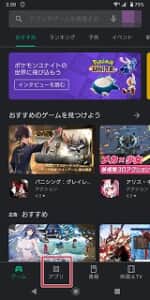
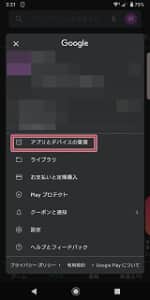
GooglePlayを起動し、下のメニューバーにある「アプリ」を選択後、「アプリとデバイスの管理」をタップします。
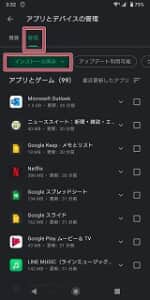
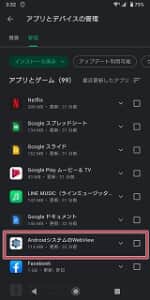
「管理」タブを選択し、「インストール済み」となっていることを確認した後、「AndroidシステムのWebView」を探してタップします。
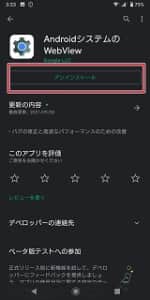
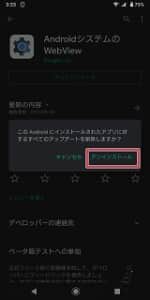
アプリの管理画面が開いたら、「アンインストール」をタップし、出てくる案内でも「アンインストール」をタップします。
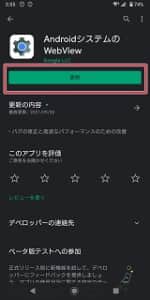
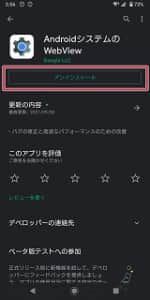
アンインストールが完了すると「更新」に変わるのでタップし、「アンインストール」に置き換わるまで待ちます。
以上でWebViewのアンインストールは完了です。
WebViewはプリインストールされているアプリなので、端末から消すことはできません。
ただ再度インストールし直すことで不具合を修正できる可能性があるので、やってみましょう。
-

GooglePlayストアが繰り返し停止していますと検索画面で固まる・落ちる!不具合の詳細や対処法を徹底解説
現在、GooglePlayストアが落ちる・検索できない不具合が発生しています。 今回は、GooglePlayストアが落ちる・検索できない不具合の詳細や対処法を徹底解説していきます。 コンテンツ1 Go ...
続きを見る


